Observação: Este artigo já cumpriu o seu papel, por isso o retiraremos em breve. Para evitar problemas de "Página não encontrada", removemos links que já sabemos que podem causar esse problema. Se você criou links para esta página, remova-os e juntos manteremos a Web conectada.
O recurso selecionar tudo no PowerPoint ajuda você a selecionar todos os seus slides de uma só vez. Em seguida, você pode copiar ou aplicar alterações de vários slides em uma apresentação de forma rápida e consistente.
Atalho de teclado: Selecione um slide no painel de miniaturas e pressione Ctrl + A para selecionar todos os outros slides também.
Selecionar todos os slides de uma só vez
-
Clique em uma das miniaturas no painel de miniaturas no lado esquerdo da apresentação.
(Se você não vir o painel de miniaturas, clique em exibir > modo de exibição normal.)
-
Na guia página inicial , no grupo edição , na extremidade direita, clique em selecionar.

-
Clique em selecionar tudo.
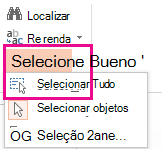
Selecionar um grupo de slides
Você também pode selecionar um grupo específico de slides na sua apresentação.
-
Clique no primeiro slide que você deseja selecionar na guia slides , à esquerda da sua apresentação.
-
Pressione e mantenha pressionada a tecla CTRL e clique em cada slide adicional que você deseja selecionar.
Dica: Para selecionar uma série de slides consecutivos, clique no primeiro slide da série. Pressione e mantenha pressionada a tecla Shift e clique no último slide da série. Esses dois slides e todos os entre estão agora selecionados.
Selecionar slides no Modo de Exibição de Classificação de Slides
Use o modo de exibição classificação de slides para expandir o número de slides exibidos na tela. Este modo de exibição mostra mais miniaturas de slide e oferece melhor visibilidade quando você seleciona slides.
-
Clique em exibir > classificação de slides.
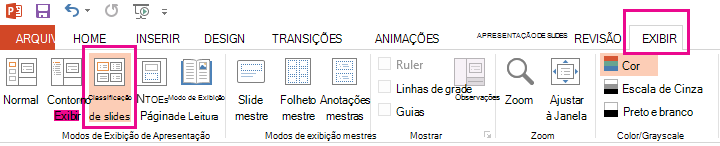
-
Clique em qualquer um dos slides e clique em página inicial > selecionar.
-
Clique em selecionar tudo para selecionar os slides na apresentação.
Dica: A seleção de grupo e o atalho de teclado CTRL + A descritos anteriormente no artigo também funcionam no modo de exibição classificação de slides.










